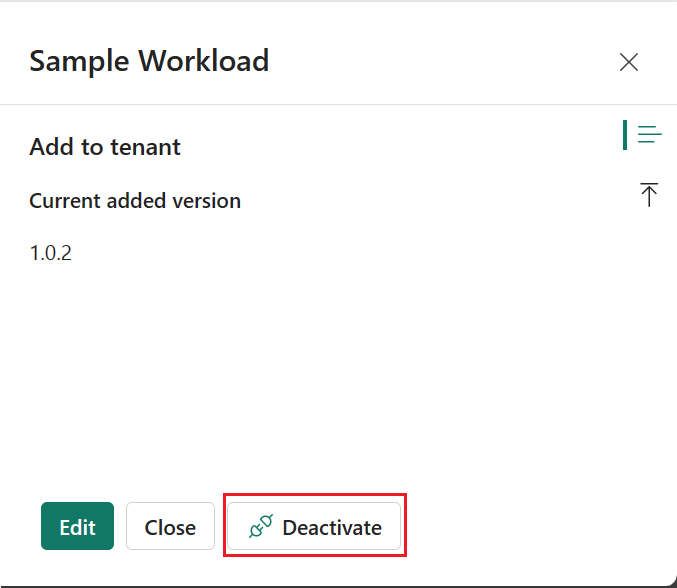Hochladen und Verwalten einer Workload
Dieser Artikel beschreibt die Vorgehensweise zum Hochladen und Verwalten eines Workload in Microsoft Fabric. Workloads verbessern die Benutzerfreundlichkeit Ihres Diensts innerhalb eines vertrauten Arbeitsbereichs, ohne dass die Fabric-Umgebung verlassen werden muss. Fabric-Workloads erhöhen die Kundenbindung und verbessern die Auffindbarkeit Ihrer Anwendung im Fabric-Marketplace. Der Fabric-Arbeitsbereich enthält verschiedene Komponenten, die als Fabric-Elemente bezeichnet werden, die die Speicherung, Analyse und Darstellung Ihrer Daten übernehmen.
Voraussetzungen
Um einen Workload bereitstellen zu können, müssen die folgenden Voraussetzungen erfüllt sein:
- Ein Fabric-Konto mit Berechtigungen als Administrator.
- Die bereitzustellende NuGet-Paket-Workloadlösung. Informationen zum Erstellen einer Workloadlösung finden Sie unter Schnellstart: Ausführen eines Workloadbeispiels.
Hinweis
Wenn DevGateway mit dem Fabric-Back-End verbunden ist, hat der Entwickler-Workload Vorrang vor dem im Mandanten aktivierten Workload. Wenn Sie versuchen, ein Element in einem Arbeitsbereich zu erstellen, der in der DevGateway-Konfiguration registriert ist, ruft das Fabric-Back-End Ihren lokalen Workload anstelle des aktivierten Workloads auf.
Hochladen einer Workload
So laden Sie einen Workload in Microsoft Fabric hoch:
Melden Sie sich mit einem Administratorkonto bei Fabric an.
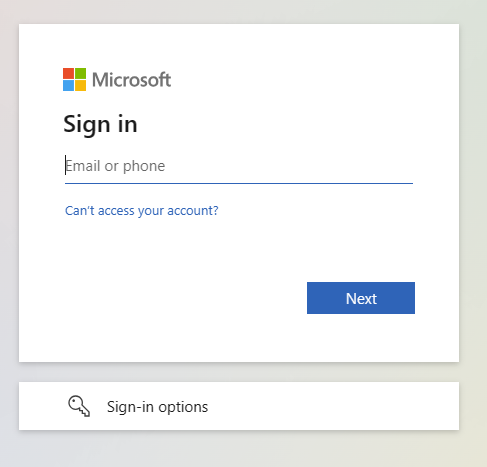
Navigieren Sie im Verwaltungsportal zu Einstellungen.
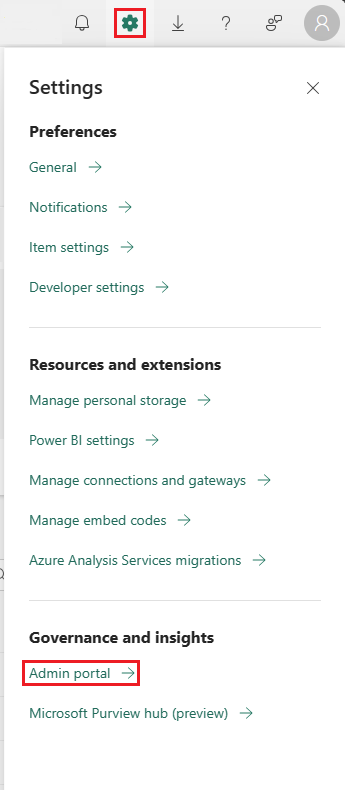
Wählen Sie unter Workloads die Option Workload hochladen aus.
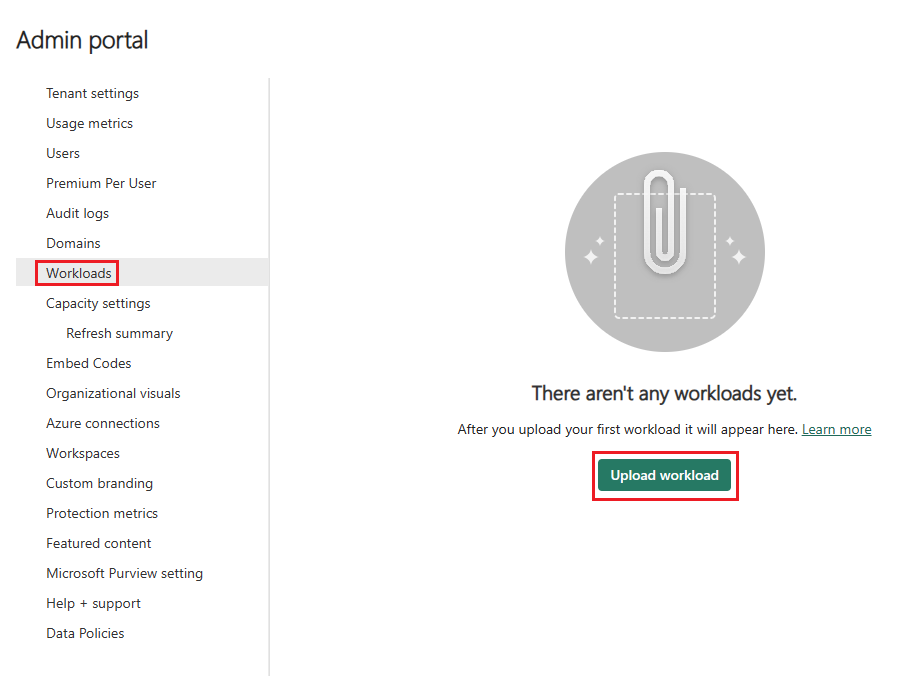
Navigieren Sie zum hochzuladenden NuGet-Paket und wählen Sie Öffnen aus.
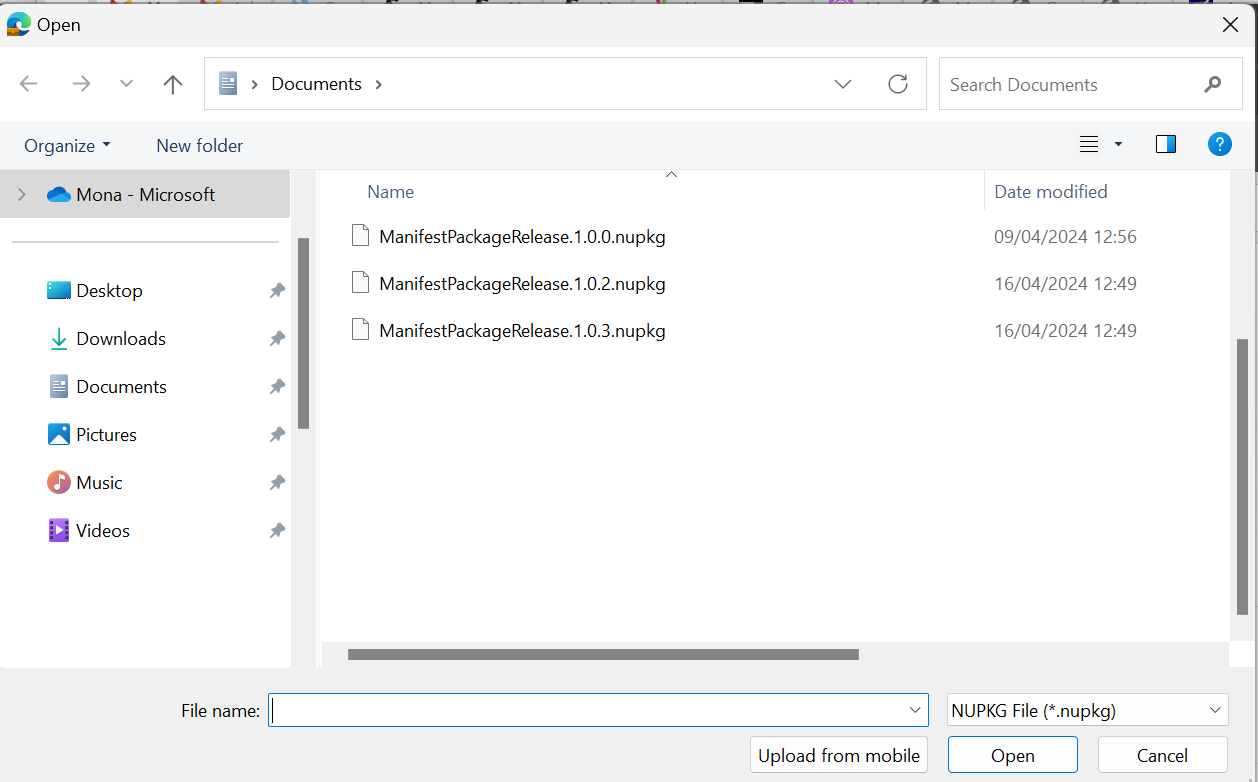
Wählen Sie den Workload aus.
Wählen Sie die hochgeladene Version aus.
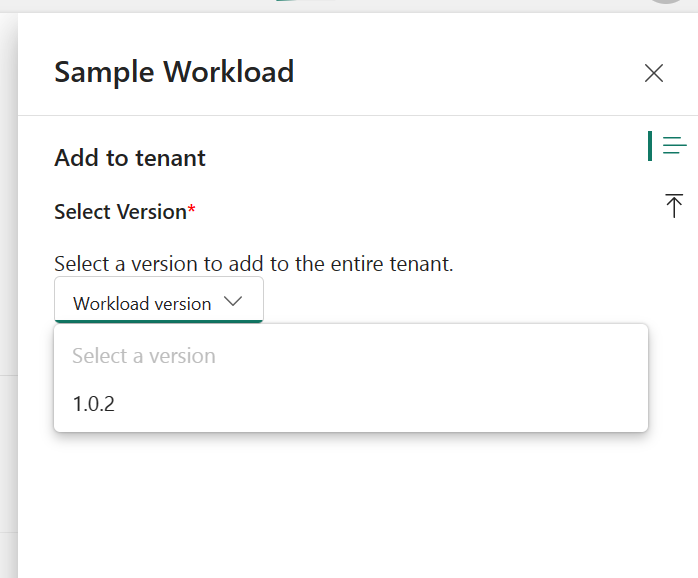
Wählen Sie Hinzufügen.
Die Versionsnummer wird aufgeführt und der Status lautet jetzt Im Mandanten aktiv.
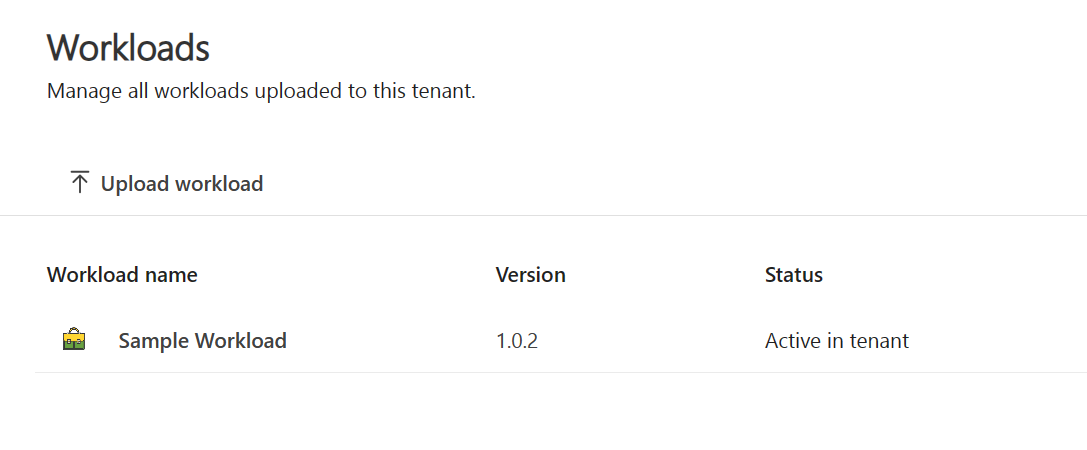
Verwalten einer Workload
Nachdem ein Workload hinzugefügt wurde, können Sie den Workload aktualisieren, löschen oder deaktivieren.
Aktualisieren einer Workload
So wechseln Sie zu einer anderen aktiven Version eines Workload:
Wählen Sie im Verwaltungsportal im Bereich Workloads einen zu aktivierenden Workload aus.
Wählen Sie auf der Registerkarte Hinzufügen die Option Bearbeiten aus.
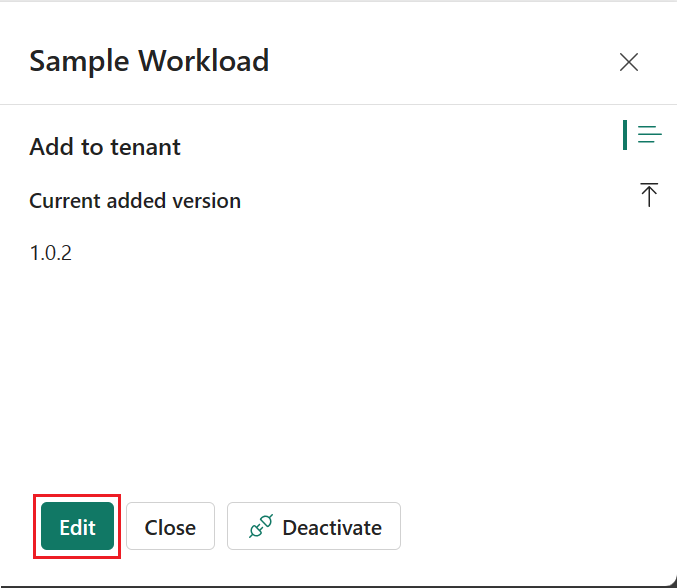
Wählen Sie die zu aktivierende Version und dann Hinzufügen aus.
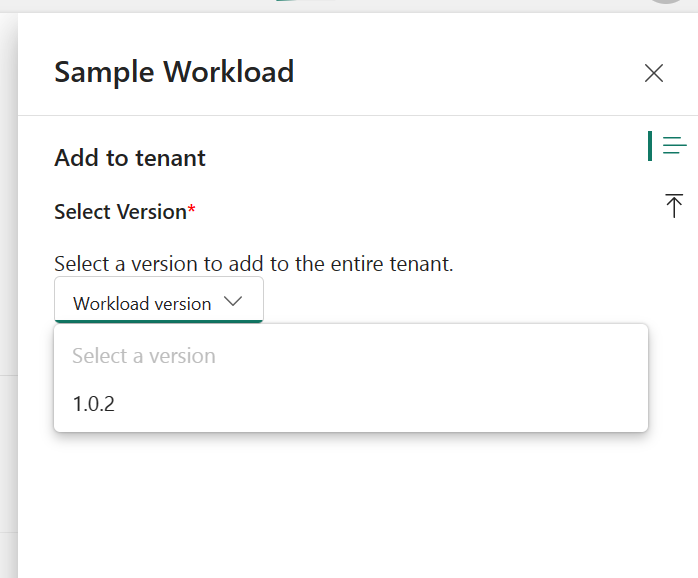
Wählen Sie erneut Hinzufügen aus, um die Änderung zu bestätigen.
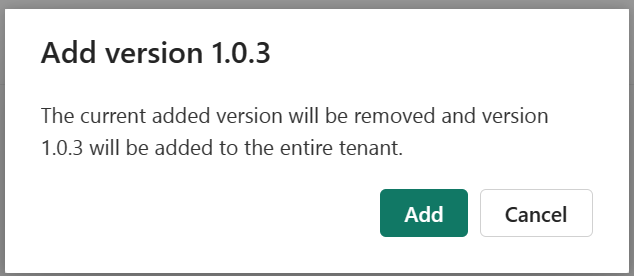
De neue Versionsnummer wird aufgeführt und der Status lautet jetzt Im Mandanten aktiv.
Löschen einer Workload
So löschen Sie einen Workload:
Wählen Sie im Verwaltungsportal im Bereich Workloads einen zu löschenden Workload aus.
Wählen Sie in der Registerkarte Uploads das Symbol Löschen neben der zu löschenden Version aus.
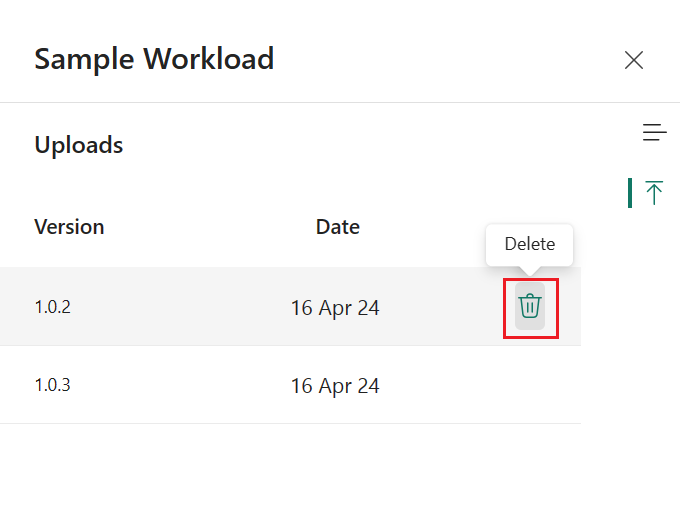
Die aktive Version einer Workload kann nicht gelöscht werden. Um eine aktive Version eines Workload zu löschen, deaktivieren Sie zuerst den Workload.
Deaktivieren einer Workload
So deaktivieren Sie einen Workload:
Wählen Sie im Verwaltungsportal im Bereich Workloads einen zu deaktivierenden Workload aus.
Wählen Sie in der Registerkarte Hinzufügen die Option Deaktivieren aus.